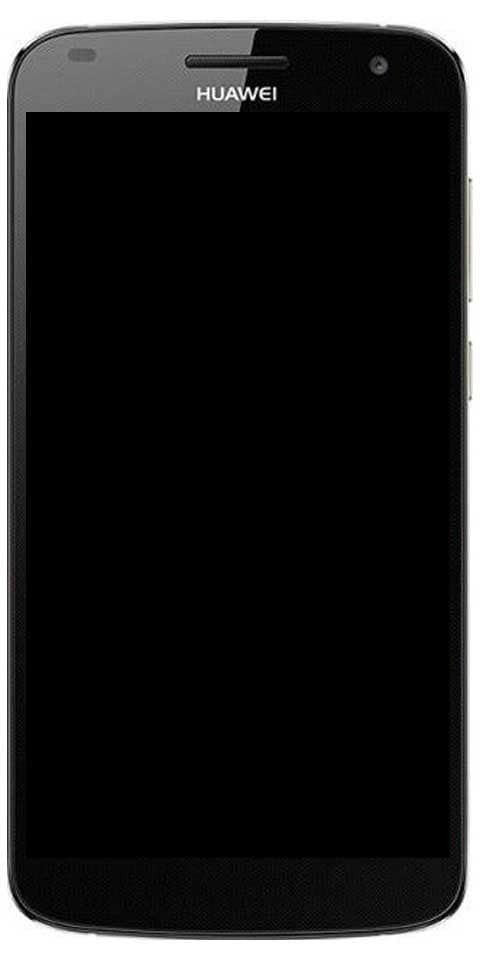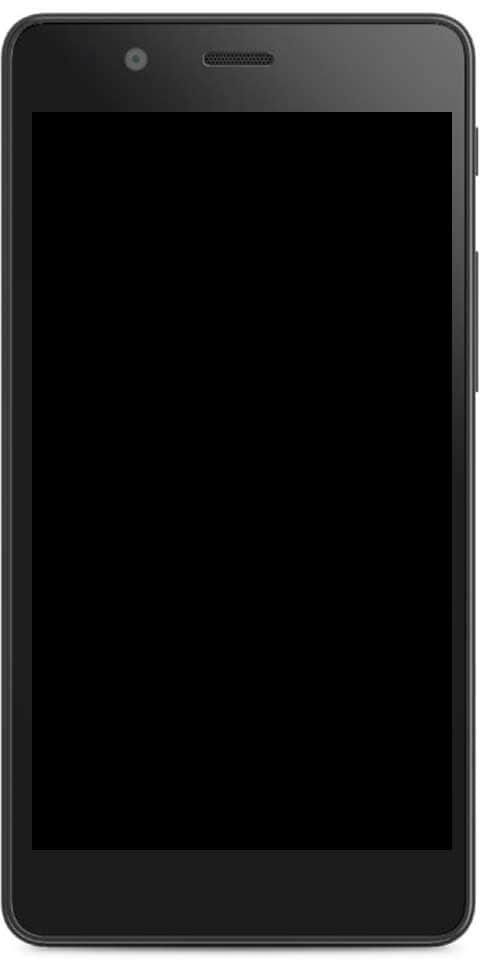Kā novērst Samsung Galaxy S10 pārkaršanas problēmas
Ir daudzas lietas, kas var padarīt tālruni karstu: spēlēt spēles ilgāku laiku, veikt daudzuzdevumus vai skatīties videoklipus vietnē YouTube. Dažreiz sliktas darbības programma var izraisīt arī šo problēmu. Šeit mēs parādīsim, kā atrisināt Samsung Galaxy S10 pārkaršanas problēmas.
Outlook mobilā lietotne nedarbojas
Skatīt arī: Kā atrisināt Samsung Galaxy S10 GPS problēmu
Kā novērst Samsung Galaxy S10 pārkaršanas problēmas
Noņemiet tālruņa korpusu
Kad esat pārliecinājies, ka jūsu Samsung Galaxy S10 ir pārāk karsts, lai to varētu pieskarties, noņemiet tālruņa korpusu. Dažreiz korpuss uztur jūsu ierīces siltumu iekšā.
Aizveriet visas darbojošās programmas
Kad esat beidzis lietot lietojumprogrammu tālrunī, tā turpinās darboties fonā un atjaunināt saturu. Tas ietekmēs RAM atmiņu un var izraisīt pārkaršanas problēmas. Nospiediet un turiet taustiņu Nesenās lietotnes tālruņa apakšējā kreisajā stūrī un pieskarieties vienumam AIZVĒRT.
4. piezīme rom t mobile
Atspējojiet neizmantotās funkcijas un pakalpojumus
Bluetooth, GPS un WiFi radīs arī pārkaršanas problēmas jūsu Galaxy S10. Tāpat kā lietojumprogrammām, kas darbojas fonā, visas šīs funkcijas turpinās skenēt saturu. Tāpēc deaktivizējiet funkcijas un pakalpojumus, kad tos neizmantojat.
Soft Reset
Tālruņa mīksta restartēšana vai restartēšana var dot jums jaunu sākumu. Šī metode aizvērs visas lietojumprogrammas un brīvo RAM. Tāpēc programmatūras atiestatīšana var būt potenciāls risinājums, lai atrisinātu Galaxy S10 pārkaršanas problēmu. Nospiediet un turiet barošanas pogu, lai izslēgtu tālruni. Pagaidiet, līdz tālruņa temperatūra atdziest, pēc tam atkal ieslēdziet to.
Sāciet drošajā režīmā
Lietojumprogrammas sliktā uzvedība var būt arī atbildīga par Samsung Galaxy S10 pārkaršanas problēmām, jo tā var ļaunprātīgi izmantot procesoru. Lai uzzinātu, vai problēmas rodas tāpēc, ka dažas lietojumprogrammas darbojas slikti, varat restartēt tālruni drošajā režīmā. Pārbaudiet, vai jūsu Samsung Galaxy S10 drošajā režīmā joprojām ir pārkaršanas problēmas. Ja problēmas vairs neparādās, atinstalējiet aizdomīgas lietojumprogrammas, sākot ar nesen instalētajām.
- Nospiediet un turiet ieslēgšanas / izslēgšanas pogu, līdz tiek parādīts paziņojums par izslēgšanu
- Nospiediet un turiet izslēgšanas ikonu, līdz ekrānā tiek parādīts drošais režīms
- Pieskarieties drošajam režīmam un ļaujiet procesam pabeigt
- Kad process ir pabeigts, Galaxy S10 apakšējā kreisajā stūrī redzēsiet drošo režīmu.
- Skatieties tālruni vairākas minūtes.
Skatiet arī: Instalējiet TWRP ierīcēs Galaxy S10, Galaxy S10 + un Galaxy S10e
kā sakņot z981
Pārbaudiet informācijas vēsturi
Lielākā daļa Samsung Galaxy S10 pārkaršanas problēmu ir saistītas ar lietojumprogrammas problēmām, piemēram, lietojumprogrammu bloķēšanu, ļaunprātīgu programmatūru, vīrusiem utt. Iestatījumos atrodiet ierīces kopšanu un pieskarieties tai. Pieskarieties trim punktiem ekrāna augšējā labajā stūrī un nolaižamajā sarakstā izvēlieties lietojumprogrammas problēmu vēsturi.
Atjauniniet programmatūru
Dažas kļūdas var izraisīt tālruņa pārkaršanas problēmas. Programmatūras atjauninājumos ir jaunas funkcijas, kā arī kļūdu labojumi, tāpēc ikreiz, kad atjauninājums ir pieejams, lejupielādējiet un instalējiet to. Varat pārbaudīt programmatūras atjauninājuma pieejamību savā Galaxy S10, atverot konfigurāciju. Ritiniet uz leju, līdz atrodat programmatūras atjauninājumu, un pieskarieties tam. Pēc tam pieskarieties vienumam Lejupielādēt un instalēt.
Rūpnīcas datu atiestatīšana
Mēģiniet atiestatīt rūpnīcas datus, ja esat izmēģinājis visus iepriekšējos risinājumus, taču problēmas turpinās. Pirms procesa sākšanas noteikti dublējiet savus datus. Pēc tam veiciet tālāk norādītās darbības.
- Konfigurācijā atlasiet General Management.
- Pieskarieties vienumam Atiestatīt un izvēlēties rūpnīcas datu atiestatīšanu
- Ritiniet uz leju, līdz atrodat Atiestatīt, un pieskarieties tai.
- Iespējams, būs jāievada parole
- Pieskarieties vienumam Dzēst visu